Lưu ý: Bài viết này đã hoàn thành nhiệm vụ của mình và sẽ sớm không còn được sử dụng nữa. Để tránh các lỗi "Không tìm thấy trang", chúng tôi đang tiến hành loại bỏ những liên kết mà chúng tôi biết. Nếu bạn đã tạo các liên kết cho trang này, vui lòng loại bỏ chúng và chúng ta sẽ cùng nhau duy trì kết nối cho web.
Bài viết này thảo luận về khắc phục lỗi với văn bản xuất hiện như thế nào trong các hình trong đồ họa SmartArt. Nếu bạn có một vấn đề khác, bạn có thể tìm thấy các nối kết sau đây hữu ích:
Triệu chứng
Dòng văn bản bên ngoài hình trong đồ họa SmartArt của bạn.
Nguyên nhân
Khi bạn thêm hoặc xóa văn bản khỏi hình dạng trong đồ họa SmartArt, kích cỡ phông sẽ tự động điều chỉnh để văn bản vừa khớp bên trong hình dạng, trong hầu hết các trường hợp. Tuy nhiên, đôi khi, văn bản xuất hiện bên ngoài đường viền của hình dạng để giữ cho văn bản dễ đọc, thường khi cỡ phông là 5 hoặc nhỏ hơn.
Ngoài ra, văn bản tùy chỉnh, chẳng hạn như văn bản có kích cỡ phông chữ đã được thay đổi hoặc văn bản có một kiểu Chữ nghệ thuật được thêm vào, không còn có thể thu nhỏ để giữ lại trong hình dạng.
Độ phân giải
Thực hiện một trong những thao tác sau:
-
Giảm cỡ phông:
-
Chọn văn bản trong hình dạng xuất hiện bên ngoài viền của hình.
-
Trên thanh công cụ mini, bấm giảm

Thanh công cụ mini là một thanh công cụ thu nhỏ tiện lợi, thu nhỏ, sẵn dùng khi bạn chọn văn bản. Để xem phần thanh công cụ mini, hãy đặt con trỏ của bạn vào đó.
-
-
Quan trọng: Ba quy trình dưới đây sẽ khôi phục tự động điều chỉnh văn bản để phù hợp bên trong hình dạng, nhưng sẽ loại bỏ các tùy chỉnh mà bạn đã thực hiện đối với văn bản hoặc hình dạng.
-
Xóa định dạng:
-
Chọn văn bản trong hình dạng xuất hiện bên ngoài viền của hình.
-
Trên tab trang đầu, bấm xóa, rồi bấm xóa định dạng.
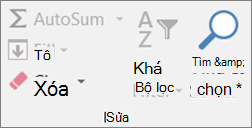
-
-
Khôi phục mặc định cho chỉ một hình dạng:
-
Chọn văn bản trong hình dạng xuất hiện bên ngoài viền của hình.
-
Bấm chuột phải vào hình dạng, rồi bấm đặt lại hình dạng trên menu lối tắt.
-
-
Khôi phục mặc định cho toàn bộ đồ họa SmartArt:
-
Bấm vào đồ họa SmartArt để chọn nó.
-
Bấm vào tab thiết kế bên dưới công cụ smartart, rồi bấm vào đặt lại đồ họa.
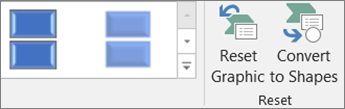
Nếu bạn không thấy tab Công cụ SmartArt hoặc Thiết kế, hãy bảo đảm bạn đã chọn đồ họa SmartArt.
-










